在Word文档中我们经常可以看到很多超链接,其中最常见的是文本超链接,其次是图片超链接,通过点击这些超链接,我们可以快速地从当前文档跳转到指定的网站或打开指定的外部文件,非常方便。这篇文章将介绍如何使用C#和Free Spire.Doc组件实现添加文本和图片超链接到Word文档,并给文本超链接设置样式。
添加文本超链接
在下面的代码中,我给一个Word文档添加了指向网站的超链接,指向邮件地址的超链接和指向文档的超链接。除此以外,FreeSpire.Doc还支持在Word文档中添加指向书签的超链接。
//创建一个Document实例并添加section
Document doc = new Document();
Section section = doc.AddSection();
//添加指向网址的超链接
Paragraph para1 = section.AddParagraph();
para1.AppendHyperlink("www.baidu.com","www.baidu.com",
HyperlinkType.WebLink);
//添加指向邮件地址的超链接
Paragraph para2 = section.AddParagraph();
para2.AppendHyperlink("mailto:abcd1234@qq.com","mailto:abcd1234@qq.com",
HyperlinkType.EMailLink);
//添加指向外部文件的超链接
Paragraph para3 = section.AddParagraph();
string filePath = @"C:\Users\Administrator\Desktop\统计表.xlsx";
para3.AppendHyperlink(filePath, "点击此处打开统计表.xlsx",
HyperlinkType.FileLink);
//设置段落之间的间距
para1.Format.AfterSpacing = 15f;
para2.Format.AfterSpacing = 15f;
//保存文档
doc.SaveToFile("文本超链接.docx",FileFormat.Docx2013);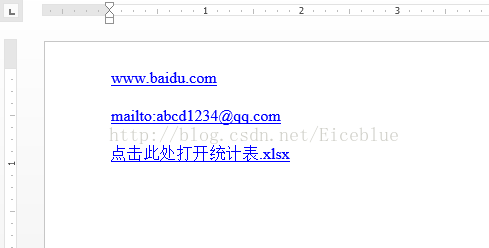
添加图片超链接
//创建一个Document实例并添加section
Document doc = new Document();
Section section = doc.AddSection();
//添加段落
Paragraph para = section.AddParagraph();
//添加图片到段落并插入网站链接
Image image = Image.FromFile(@"C:\Users\Administrator\Desktop\绣球花.jpg");
DocPicture picture = para.AppendPicture(image);
para.AppendHyperlink("https://baike.baidu.com/item/绣球花科/12610225",picture, HyperlinkType.WebLink);
//保存文档
doc.SaveToFile("图片超链接.docx", FileFormat.Docx2013);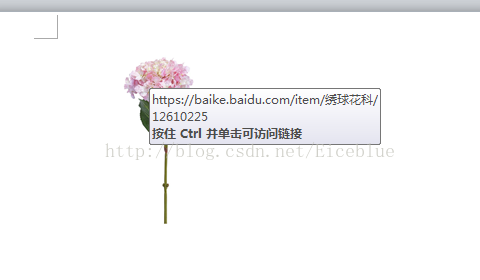
设置超链接样式
Word中超链接的常见样式是蓝色加下划线,如果我们想让其中一个超链接更突出,可以给这个超链接设置不同的样式,例如设置颜色为红色,设置不同的字体大小等。下面的代码给Word文档添加了一个红色的超链接以及一个没有下划线的超链接。
//创建一个Document实例并添加section
Document doc = new Document();
Section section = doc.AddSection();
//添加段落
Paragraph para1 = section.AddParagraph();
//添加超链接
TextRange txtRange1 = para1.AppendHyperlink("www.baidu.com", " www.baidu.com", HyperlinkType.WebLink);
//设置字体
txtRange1.CharacterFormat.FontName = "Times New Roman";
//设置字体大小
txtRange1.CharacterFormat.FontSize = 12;
//设置文本颜色
txtRange1.CharacterFormat.TextColor = Color.Red;
Paragraph blankPara = section.AddParagraph();
//添加段落
Paragraph para2 = section.AddParagraph();
//添加超链接
TextRange txtRange2 = para2.AppendHyperlink("www.baidu.com", " www.baidu.com", HyperlinkType.WebLink);
//设置字体
txtRange2.CharacterFormat.FontName = "Times New Roman";
//设置字体大小
txtRange2.CharacterFormat.FontSize = 12;
//取消超链接的下划线样式
txtRange2.CharacterFormat.UnderlineStyle = UnderlineStyle.None;
//保存文档
doc.SaveToFile("格式化超链接.docx", FileFormat.Docx2013);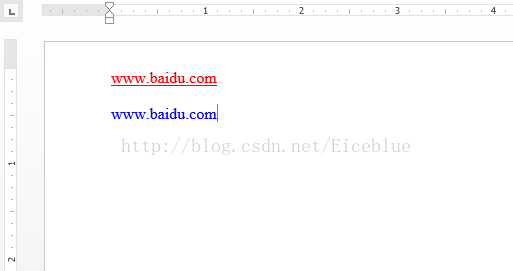





















 1315
1315











 被折叠的 条评论
为什么被折叠?
被折叠的 条评论
为什么被折叠?








